Roter iestatīšana interneta pakalpojumu sniedzējam Kijivstaram

- 4030
- 401
- Alejandro Moen
Labākās instrukcijas maršrutētāja iestatīšanai, tas ir tad, kad tiek parādīts iestatījums konkrētam interneta pakalpojumu sniedzējam. Tas atrodas lapā ar iestatījumiem, kur jums ir jānorāda visi parametri savienošanai ar pakalpojumu sniedzēju, kā likums, pieļaujot daudz kļūdu, tāpēc internets nedarbojas. Par šo problēmu ir atsevišķs raksts “bez piekļuves internetam” - mēs izlemjam galveno iemeslu. Mēs izveidojām Wi-Fi maršrutētāju, lai strādātu ar pakalpojumu sniedzēju.
 Ja savienojuma veids, ko jūsu pakalpojumu sniedzējs izmanto, ir nepareizi vai nepareizi iestatiet nepieciešamos parametrus (IP, pieteikšanās, parole), ko sniedz pakalpojumu sniedzējs, tad maršrutētājs vienkārši nevar izveidot savienojumu ar internetu un attiecīgi nespēs to izplatīt.
Ja savienojuma veids, ko jūsu pakalpojumu sniedzējs izmanto, ir nepareizi vai nepareizi iestatiet nepieciešamos parametrus (IP, pieteikšanās, parole), ko sniedz pakalpojumu sniedzējs, tad maršrutētājs vienkārši nevar izveidot savienojumu ar internetu un attiecīgi nespēs to izplatīt.
Šajā rakstā es jums pastāstīšu, kā izveidot maršrutētāju Kyivstar Home Internet. Starp citu, jūs varat izlasīt manu pārskatu par šo pakalpojumu sniedzēju. Ar šo pakalpojumu sniedzēju viss ir ļoti vienkārši, jo tas izmanto vienkāršāko savienojuma veidu - Dinamisks IP. Un viņš nesaistās ar Mac adresi. Ja jūsu interneta pakalpojumu sniedzējs izmanto to pašu tehnoloģiju, tad viss ir ļoti vienkārši.
Pirms maršrutētāja iestatīšanas es iesaku veikt pilnīgu iestatījumu atiestatīšanu. Lai izdzēstu parametrus, kurus kāds jau var jautāt. Viņi var iejaukties mūs.
Turklāt mēs vienkārši ņemam tīkla kabeli no sava interneta pakalpojumu sniedzēja (šajā gadījumā Kyivstar) un savienojam savienotāju maršrutētājā ar WAN. Tas parasti ir zils.
 Mēs savienojam jaudu un nonākam maršrutētāja iestatījumos. Kā to izdarīt ir sīki rakstīts šajā rakstā. Fakts ir tāds, ka, ja jūs nometāt maršrutētāja iestatījumus uz rūpnīcu, tad tūlīt pēc tīkla kabeļa pievienošanas no pakalpojumu sniedzēja KyiVstar, maršrutētājs sāks izplatīt internetu. Gan kabeļa, gan Wi-Fi. Jo pēc noklusējuma ir savienojuma tehnoloģijas dinamiska IP. Noregulēšana, praktiski nekas nav vajadzīgs. Man ir es ieviesīšu iestatījumus WAN lapā.
Mēs savienojam jaudu un nonākam maršrutētāja iestatījumos. Kā to izdarīt ir sīki rakstīts šajā rakstā. Fakts ir tāds, ka, ja jūs nometāt maršrutētāja iestatījumus uz rūpnīcu, tad tūlīt pēc tīkla kabeļa pievienošanas no pakalpojumu sniedzēja KyiVstar, maršrutētājs sāks izplatīt internetu. Gan kabeļa, gan Wi-Fi. Jo pēc noklusējuma ir savienojuma tehnoloģijas dinamiska IP. Noregulēšana, praktiski nekas nav vajadzīgs. Man ir es ieviesīšu iestatījumus WAN lapā.
Ja internets nedarbojas:
Pārliecinieties, ka maršrutētāja mirgo indikators, kas signalizē, ka ir pievienots interneta kabelis. Ja viņš to neplūst, pārbaudiet, vai WAN savienotājā esat pareizi pievienojis kabeli.
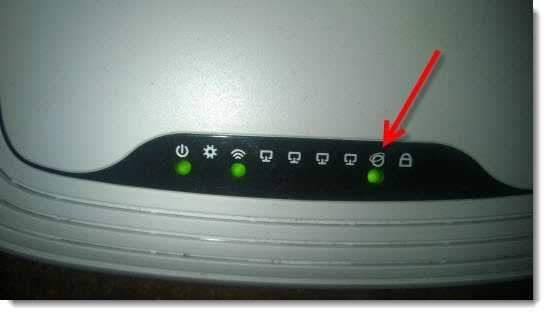 Arī maršrutētāja iestatījumos dodieties uz cilni Tīkls - Wan (Šis ir TP-Link maršrutētāja piemērs, citi ražotāji var atšķirties) un pārbaudīt, vai ir instalēta dinamiskā IP savienojuma tehnoloģija. Tas ir ļoti svarīgi.
Arī maršrutētāja iestatījumos dodieties uz cilni Tīkls - Wan (Šis ir TP-Link maršrutētāja piemērs, citi ražotāji var atšķirties) un pārbaudīt, vai ir instalēta dinamiskā IP savienojuma tehnoloģija. Tas ir ļoti svarīgi.
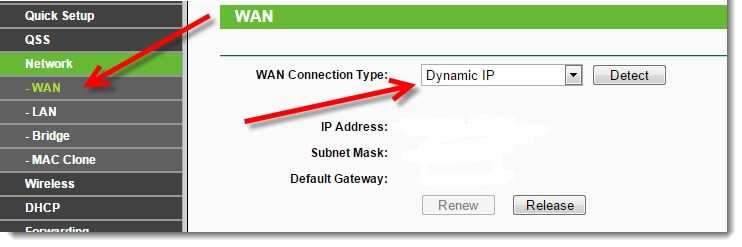 Kā redzat, iestatījums ir ļoti vienkāršs. Bet pat ja internets jums jau darbojas labi, tad iestatījums ir pabeigts. Noteikti iestatiet aizsardzību bezvadu tīklā. Es šeit nerakstīšu, kā to izdarīt. Jo ir atsevišķs, detalizēts raksts par šo tēmu.
Kā redzat, iestatījums ir ļoti vienkāršs. Bet pat ja internets jums jau darbojas labi, tad iestatījums ir pabeigts. Noteikti iestatiet aizsardzību bezvadu tīklā. Es šeit nerakstīšu, kā to izdarīt. Jo ir atsevišķs, detalizēts raksts par šo tēmu.
- « DLNA iestatījums Windows Phone 8.Viens. Mēs pārraidām videoklipus, fotoattēlus un mūziku no Windows Phone tālruņa televizorā
- Ko darīt, ja Wi-Fi neredz USB modemu? »

